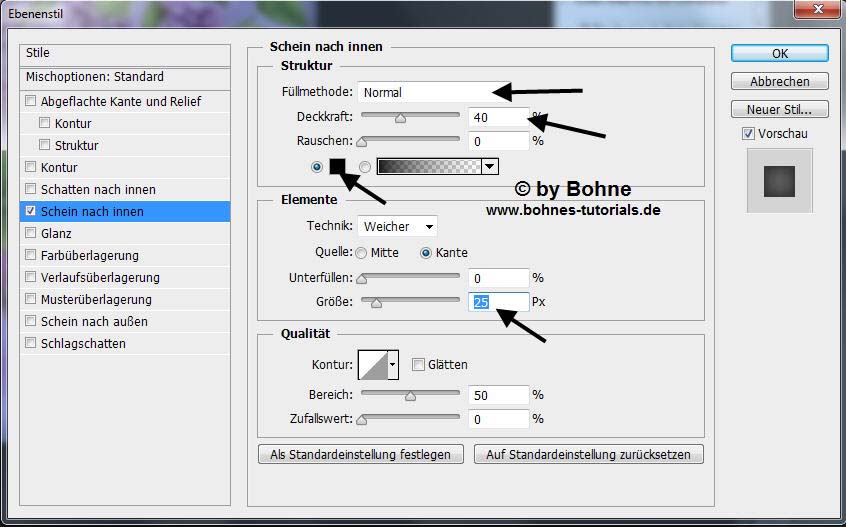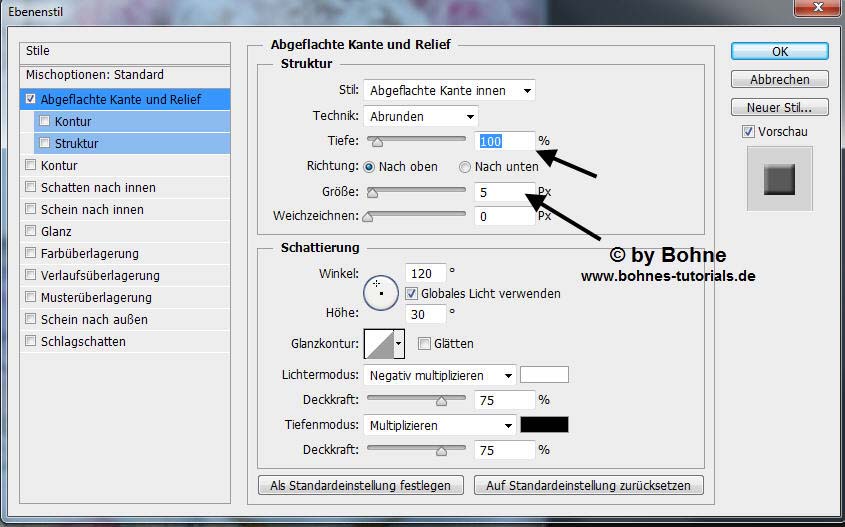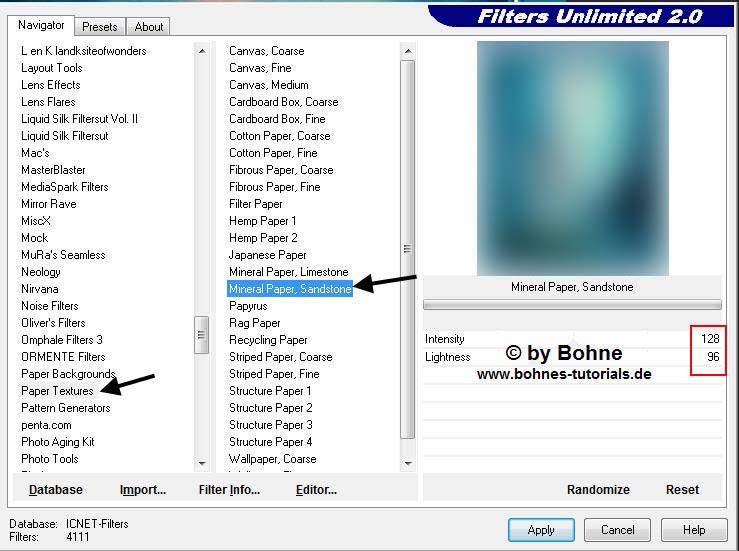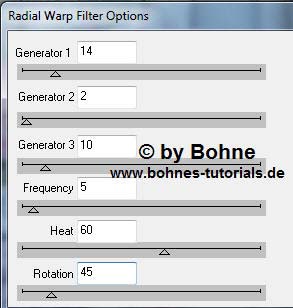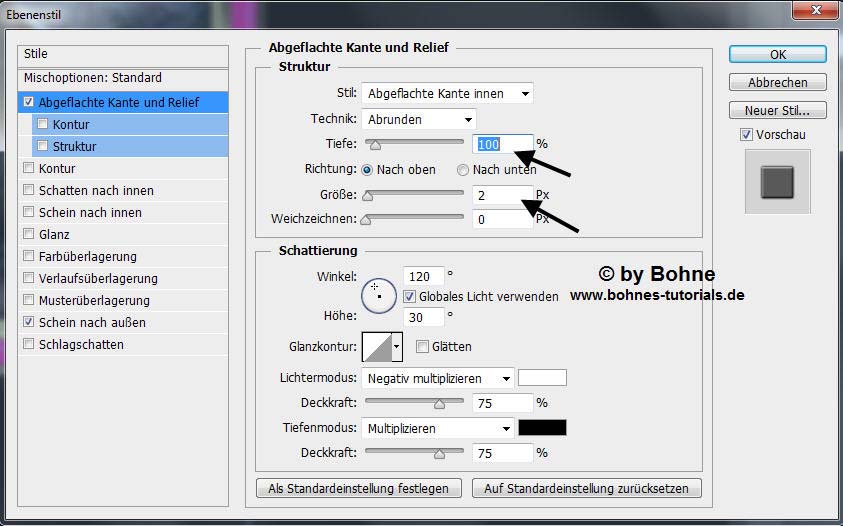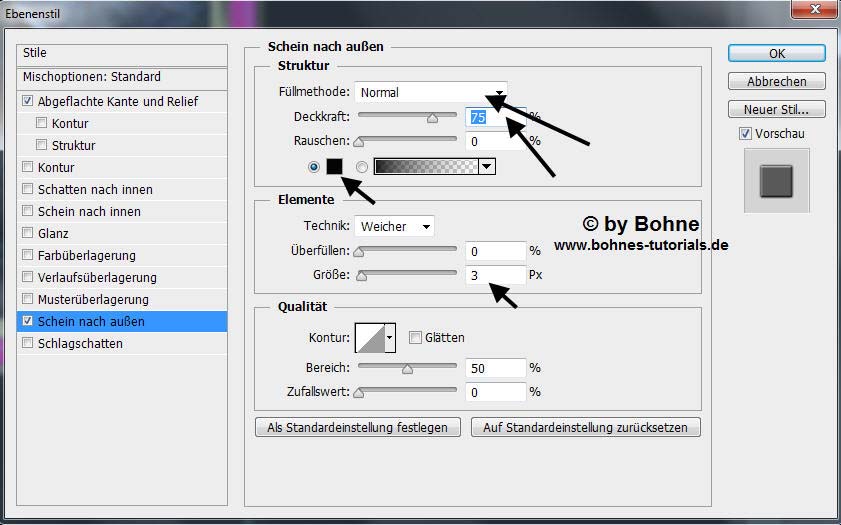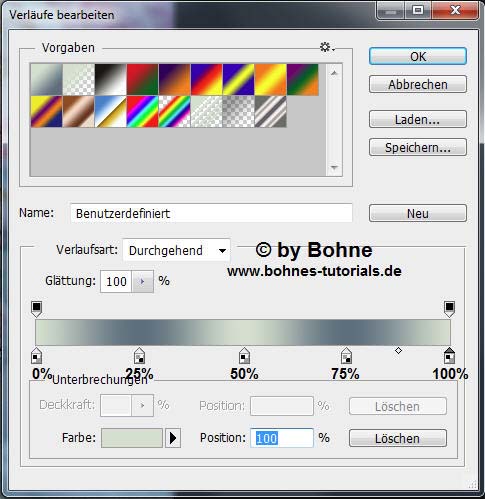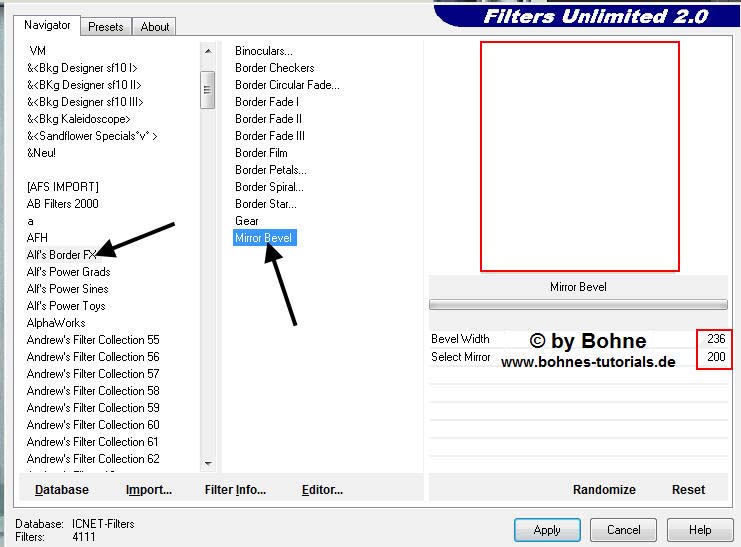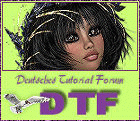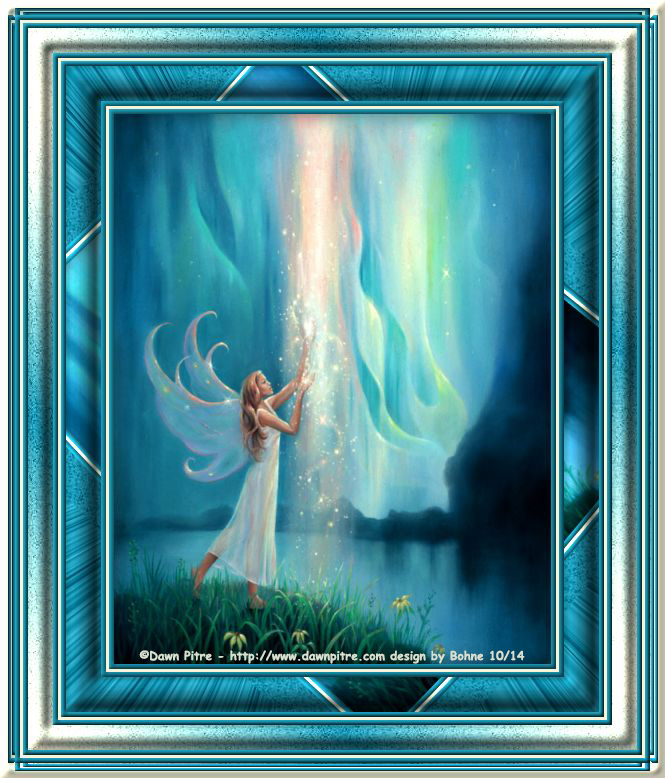PS Penny Rahmen © Bohne 10.07.2008 Überarbeitet am 01.10.2014 getestet von
Dieses Tut ist eine Photoshop Übersetzung von Xenas PSP Tutorial Penny Das Original finest Du hier Ich habe das Tut mit PS CS6 geschrieben es sollte jedoch leicht mit anderen Versionen nachzubasteln sein Es darf ohne meine Zustimmung weder kopiert noch auf anderen Seiten zum Download angeboten werden
Du benötigst für dieses Tutorial:
Die Filter Unlimited –> Paper Texture -> Mineral Paper -> Sandstone Effekt dsb flux – Radial Warp Alf Border FX - Mirror Bevel
Das Speichern zwischen durch nicht vergessen Verwendete Kürzel:
01) Öffne das Bild das Du nutzen möchtest und Suche dir eine hellen VGF 02) Mach durch einen Doppelklick auf die Hintergrundebene
Ebene -> Auf Hintergrundebene reduzieren
03) Bild -> Arbeitsfläche -> Erweitern um 10 PX in einer Farbe die nicht in deinem Bild vorkommt Aktiviere den Rand mit dem ZSt Über Umschalt+F5 mit deine HGF füllen Mit Strg+J auf eine neue Ebene kopieren Ebenenstil hinzufügen -> Abgeflachte Kante und Relief
mit Strg+E auf eine Ebene reduzieren Bild -> Arbeitsfläche -> Erweitern um 6 PX in VGF Bild -> Arbeitsfläche -> Erweitern um 10 PX HGF aktiviere den Rand mit dem ZSt Mit Strg+J auf eine neue Ebene kopieren Ebenenstil hinzufügen -> Abgeflachte Kante und Relief
Mit Strg+E euf eine Ebene reduzieren 04) Bild -> Arbeitsfläche -> Erweitern um 70 PX in helle VGF Aktiviere den Rand mit dem ZSt über Umschalt+F5 mit deiner HGF füllen Filter -> Paper Textures -> Mineral Paper, Sandstone
Filter dsb flux -> Radial Warp
mit Strg+J auf eine neue Ebene kopieren Ebenenstil hinzufügen -> Abgeflachte Kante und Relief
weiter zu Schein nach außen
mit Strg+E auf eine Ebene reduzieren
05) Bild -> Arbeitsfläche -> Erweitern um 10 PX in einer Farbe die nicht in deinem Bild vorkommt Aktiviere den Rand mit dem ZSt Über Umschalt+F5 mit deine HGF füllen Mit Strg+J auf eine neue Ebene kopieren Ebenenstil hinzufügen -> Abgeflachte Kante und Relief
mit Strg+E auf eine Ebene reduzieren Bild -> Arbeitsfläche -> Erweitern um 6 PX in VGF Bild -> Arbeitsfläche -> Erweitern um 10 PX HGF aktiviere den Rand mit dem ZSt Mit Strg+J auf eine neue Ebene kopieren Ebenenstil hinzufügen -> Abgeflachte Kante und Relief
Mit Strg+E euf eine Ebene reduzieren
06) Bild -> Arbeitsfläche -> Erweitern 50 PX in VGF erstelle folgenden Verlauf ziehe einen Linearen Verlauf von unten links nach oben rechts auf
Filter -> Paper Textures -> Mineral Paper, Sandstone
mit Strg+J auf eine neue Ebene kopieren Ebenenstil hinzufügen -> Abgeflachte Kante und Relief
mit Strg+E auf eine Ebene reduzieren
07) Bild -> Arbeitsfläche -> Erweitern um 10 PX in einer Farbe die nicht in deinem Bild vorkommt Aktiviere den Rand mit dem ZSt Über Umschalt+F5 mit deine HGF füllen Mit Strg+J auf eine neue Ebene kopieren Ebenenstil hinzufügen -> Abgeflachte Kante und Relief
mit Strg+E auf eine Ebene reduzieren Bild -> Arbeitsfläche -> Erweitern um 6 PX in VGF Bild -> Arbeitsfläche -> Erweitern um 10 PX HGF aktiviere den Rand mit dem ZSt Mit Strg+J auf eine neue Ebene kopieren Ebenenstil hinzufügen -> Abgeflachte Kante und Relief
Mit Strg+E auf eine Ebene reduzieren
08) Bild -> Arbeitsfläche -> Erweitern um 30 PX in VGF Aktiviere den Rand mit dem ZZSt Filter -> Alf Border FX -> Mirror Bevel
Setzte nun Wasserzeichen und Copyrights auf das Bild Datei-> speichern unter-> als jpg abspeichern. Ferig bist du!! Ich hoffe es hat Dir Spaß gemacht !! Dieses Tutorial ist hier registriert und hier
Hier weiter Ergebnisse Erstellt von mir mit PSP
erstellt von meine Schülerin Maria
erstellt von meine Schülerin Blacklady
ersteellt von meine Schülerin Wings
|